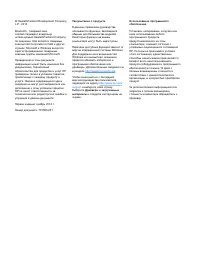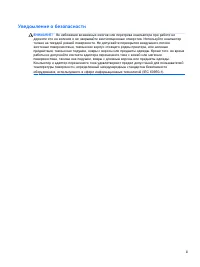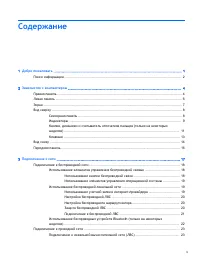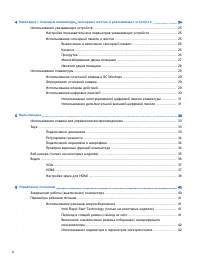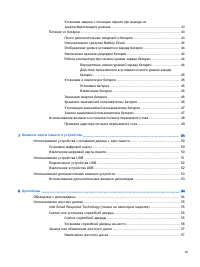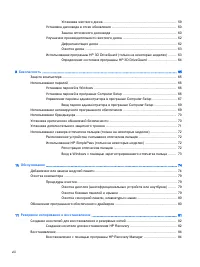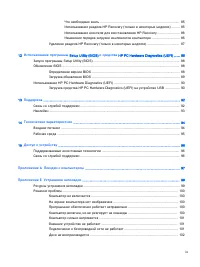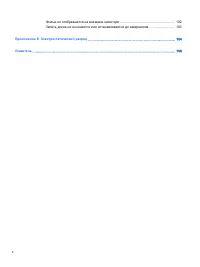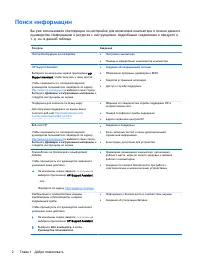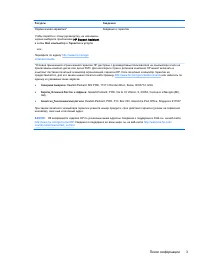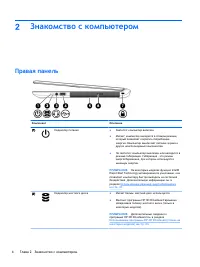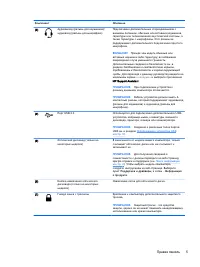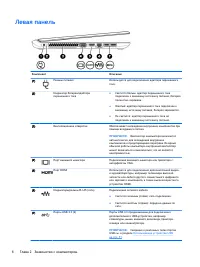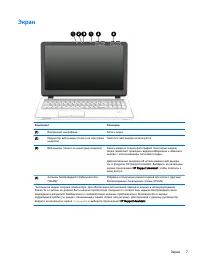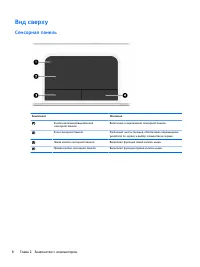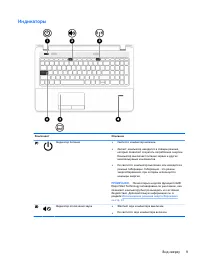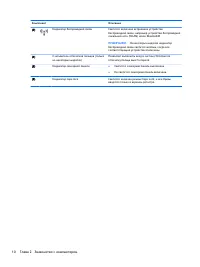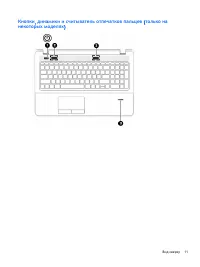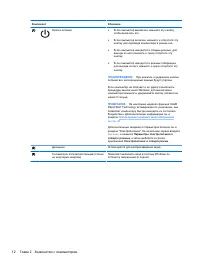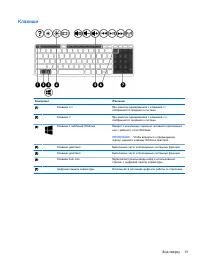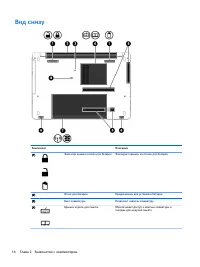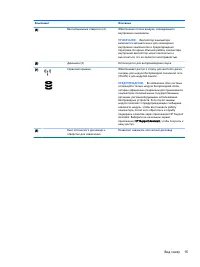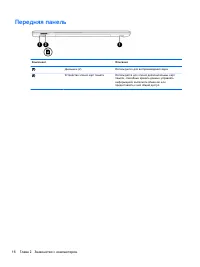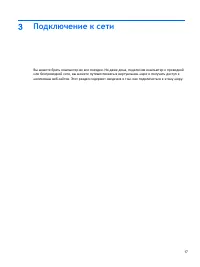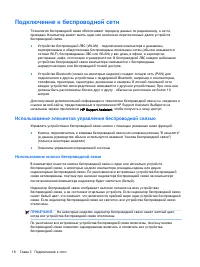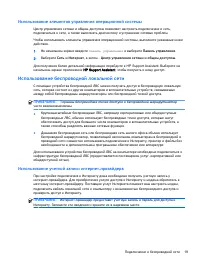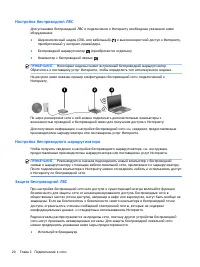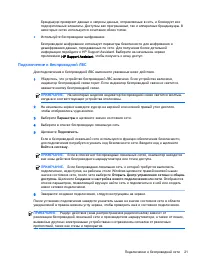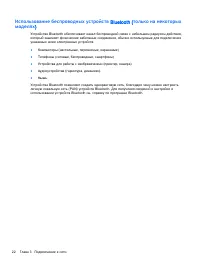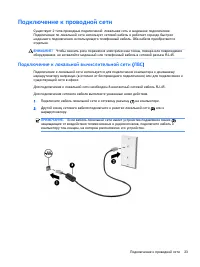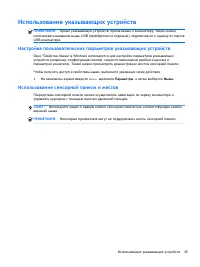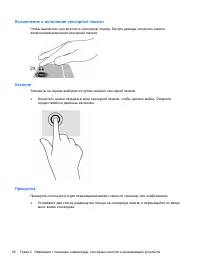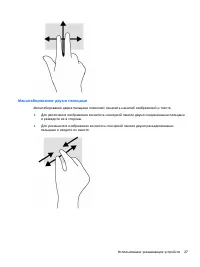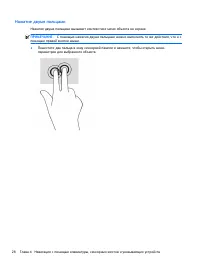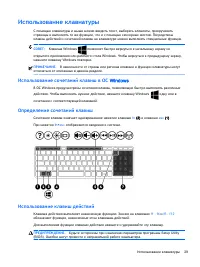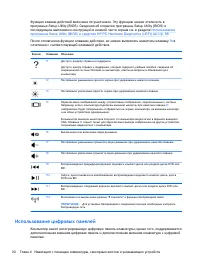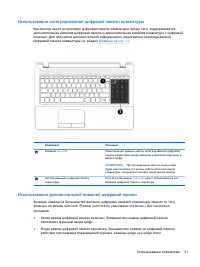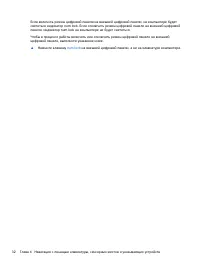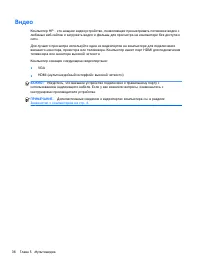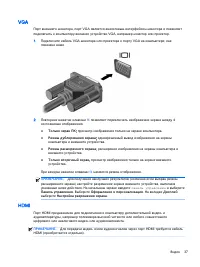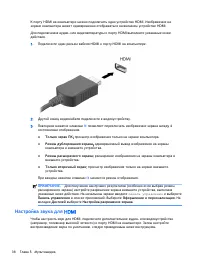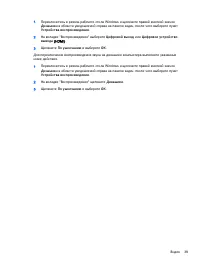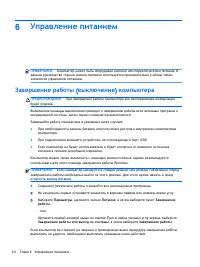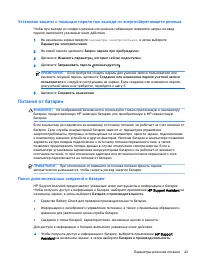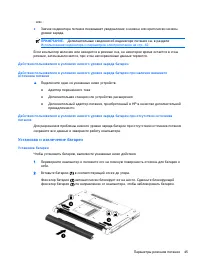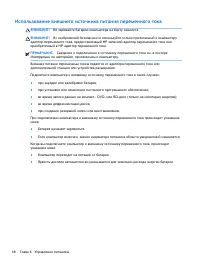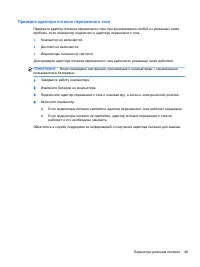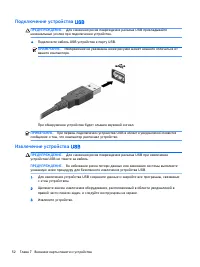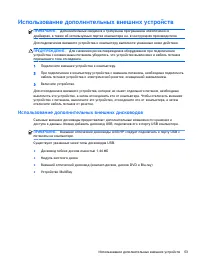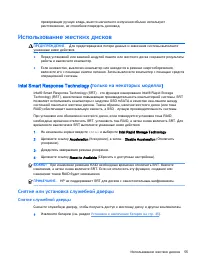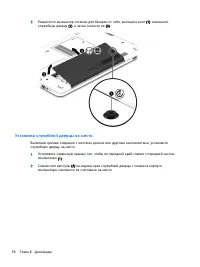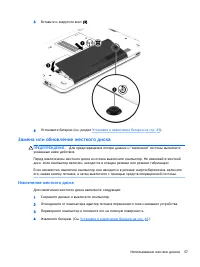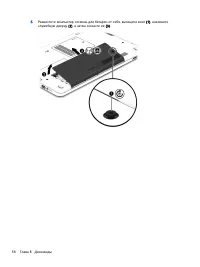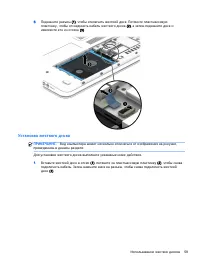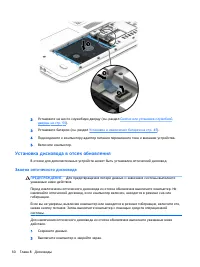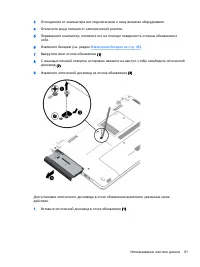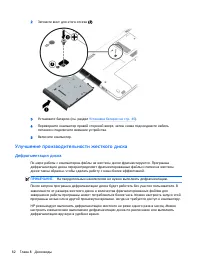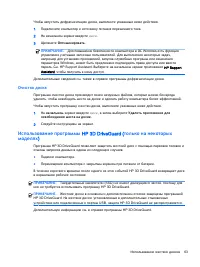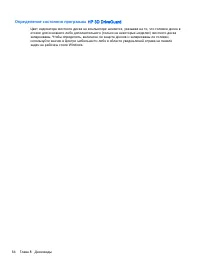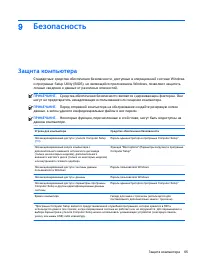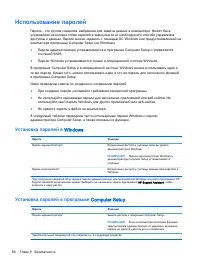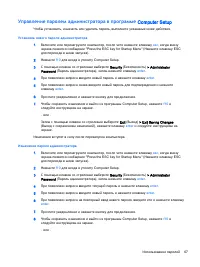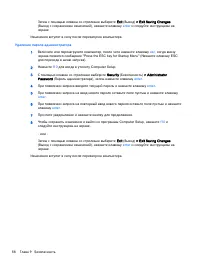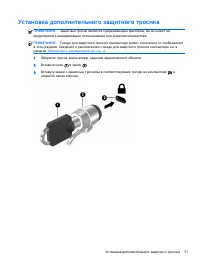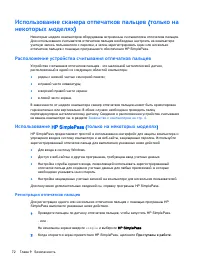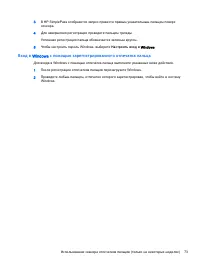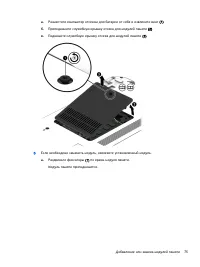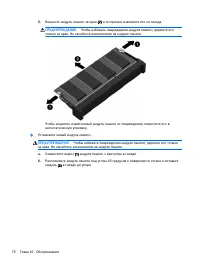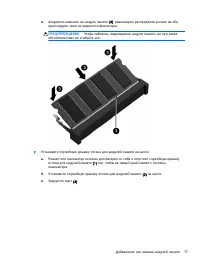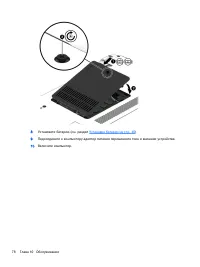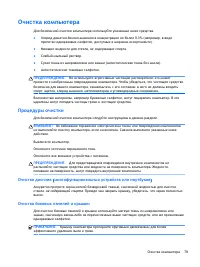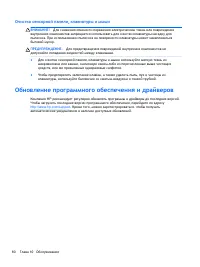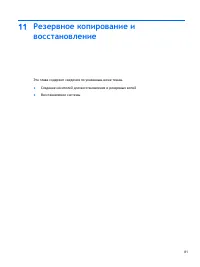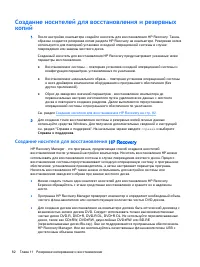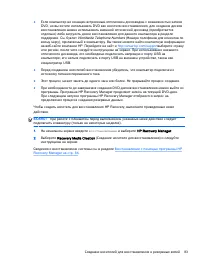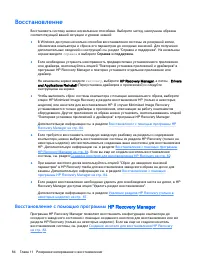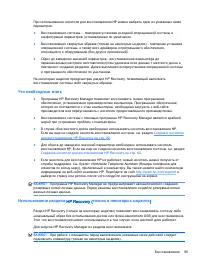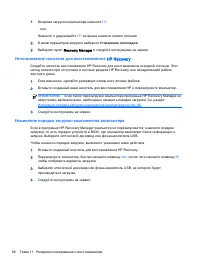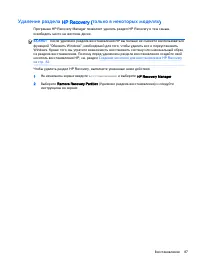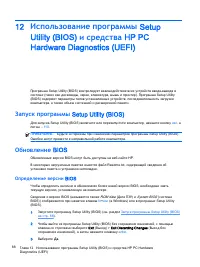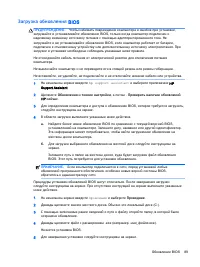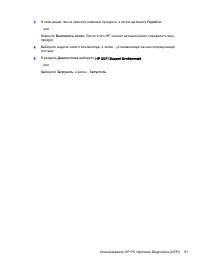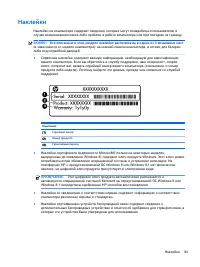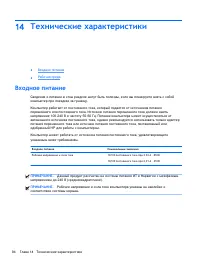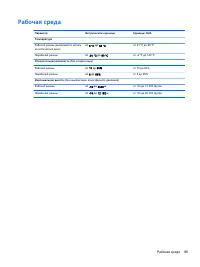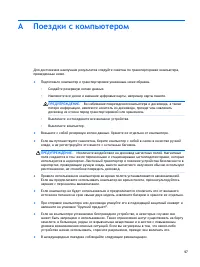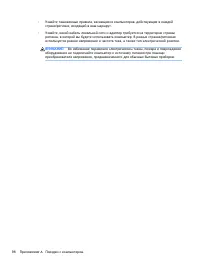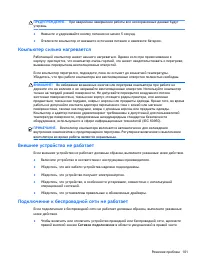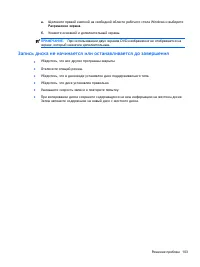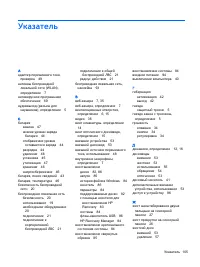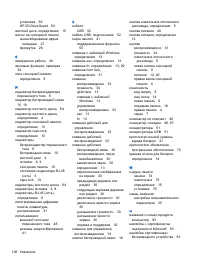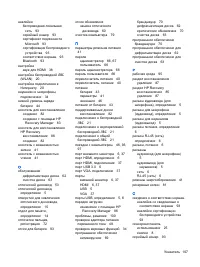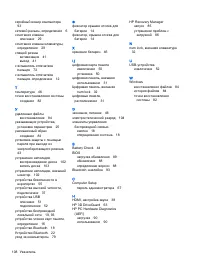Ноутбуки HP 350 G2 (Windows 8.1) - инструкция пользователя по применению, эксплуатации и установке на русском языке. Мы надеемся, она поможет вам решить возникшие у вас вопросы при эксплуатации техники.
Если остались вопросы, задайте их в комментариях после инструкции.
"Загружаем инструкцию", означает, что нужно подождать пока файл загрузится и можно будет его читать онлайн. Некоторые инструкции очень большие и время их появления зависит от вашей скорости интернета.
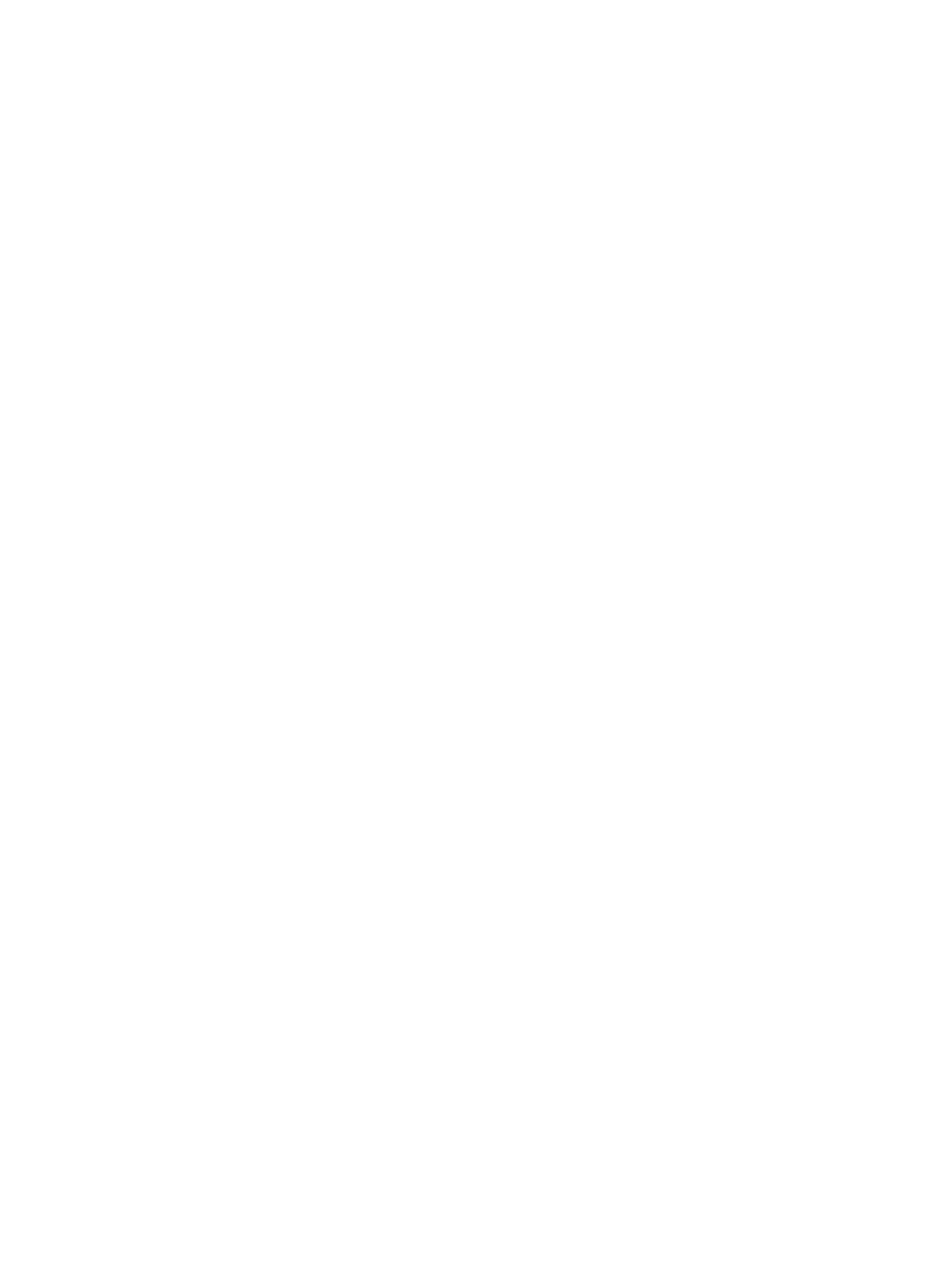
Управление паролем администратора в программе
Computer Setup
Чтобы установить
,
изменить или удалить пароль
,
выполните указанные ниже действия
.
Установка нового пароля администратора
1
.
Включите или перезагрузите компьютер
,
после чего нажмите клавишу
esc
,
когда внизу
экрана появится сообщение
"Press the ESC key for Startup Menu" (
Нажмите клавишу
ESC
для перехода в меню запуска
).
2
.
Нажмите
f10
для входа в утилиту
Computer Setup.
3
.
С помощью клавиш со стрелками выберите
Security
(
Безопасность
) >
Administrator
Password
(
Пароль администратора
),
затем нажмите клавишу
enter
.
4
.
При появлении запроса введите новый пароль и нажмите клавишу
enter
.
5
.
При появлении запроса снова введите новый пароль для подтверждения и нажмите
клавишу
enter
.
6
.
Прочтите уведомление и нажмите кнопку для продолжения
.
7
.
Чтобы сохранить изменения и выйти из программы
Computer Setup,
нажмите
f10
и
следуйте инструкциям на экране
.
– или –
Затем с помощью клавиш со стрелками выберите
Exit
(
Выход
) >
Exit Saving Changes
(
Выход с сохранением изменений
),
нажмите клавишу
enter
и следуйте инструкциям на
экране
.
Изменения вступят в силу после перезапуска компьютера
.
Изменение пароля администратора
1
.
Включите или перезагрузите компьютер
,
после чего нажмите клавишу
esc
,
когда внизу
экрана появится сообщение
"Press the ESC key for Startup Menu" (
Нажмите клавишу
ESC
для перехода в меню запуска
).
2
.
Нажмите
f10
для входа в утилиту
Computer Setup.
3
.
С помощью клавиш со стрелками выберите
Security
(
Безопасность
) >
Administrator
Password
(
Пароль администратора
),
затем нажмите клавишу
enter
.
4
.
При появлении запроса введите текущий пароль и нажмите клавишу
enter
.
5
.
При появлении запроса введите новый пароль и нажмите клавишу
enter
.
6
.
При появлении запроса на повторный ввод нового пароля
,
введите его и нажмите клавишу
enter
.
7
.
Прочтите уведомление и нажмите кнопку для продолжения
.
8
.
Чтобы сохранить изменения и выйти из программы
Computer Setup,
нажмите
f10
и
следуйте инструкциям на экране
.
– или –
Использование паролей
67
Характеристики
Остались вопросы?Не нашли свой ответ в руководстве или возникли другие проблемы? Задайте свой вопрос в форме ниже с подробным описанием вашей ситуации, чтобы другие люди и специалисты смогли дать на него ответ. Если вы знаете как решить проблему другого человека, пожалуйста, подскажите ему :)